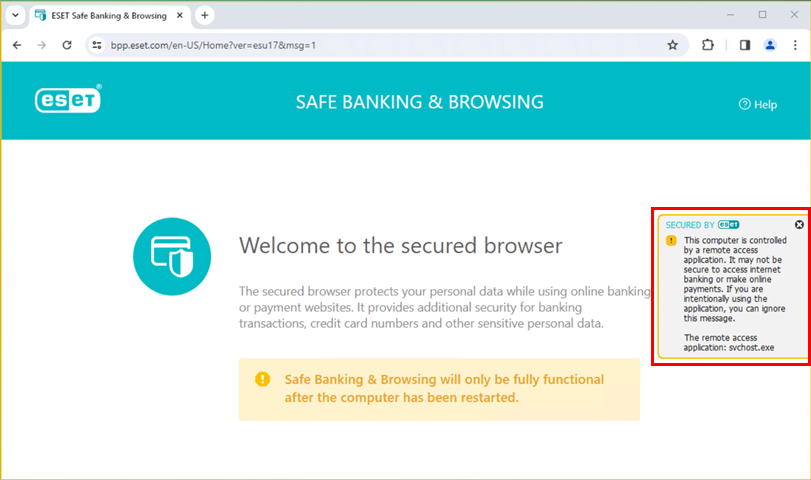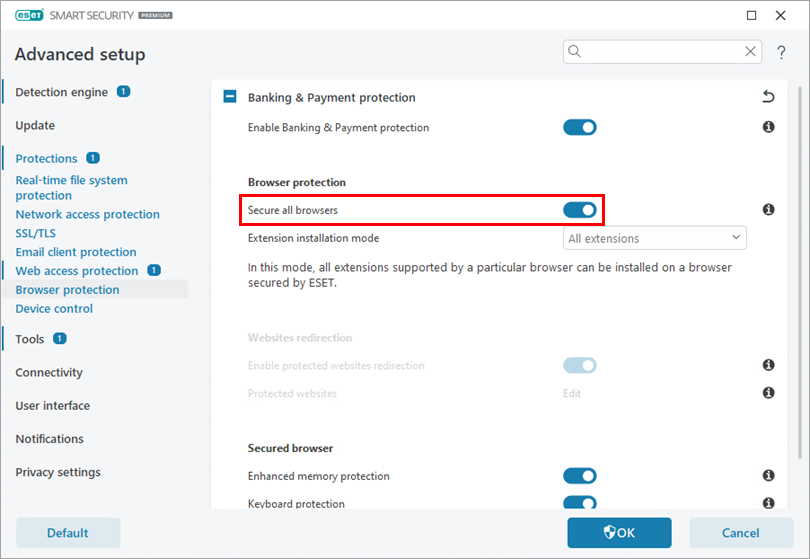Probleem
- Gebruik Veilig Bankieren & Browsen in ESET Security Ultimate, ESET Smart Security Premium en ESET Internet Security
- Systeemvereisten
- Safe Banking & Browsing openen
- Bancaire website openen (16.x)
- Bancaire websites toevoegen, bewerken of verwijderen (16.x)
Details
Klik om uit te breiden
Een herstart van het systeem is vereist na het installeren van ESET Security Ultimate, ESET Smart Security Premium of ESET Internet Security om de volledige functionaliteit van de Safe Banking & Browsing-functie mogelijk te maken. Het gebruik van de beveiligde browser zonder opnieuw op te starten zal gebruikers beschermen tegen mogelijke veiligheidsrisico's, maar het zal de gegevens niet coderen tegen keyloggers.
Oplossing
Safe Banking & Browsing zorgt ervoor dat alle online transacties worden beschermd in een vertrouwde en veilige omgeving.
ESET Security Ultimate, ESET Smart Security Premium en ESET Internet Security bevatten elk een ingebouwde lijst van vooraf gedefinieerde websites die de ESET-beveiligde browser activeren. De beveiligde browser versleutelt de communicatie tussen je toetsenbord en browser om extra beveiliging te bieden tegen keyloggers voor banktransacties, creditcardnummers en andere gevoelige persoonlijke gegevens.
Systeemvereisten
Zie de ondersteunde browserinformatie.
Open de beveiligde browser Safe Banking & Browsing
-
Klik op Safe Banking & Browsing. U kunt ook de geïnstalleerde ESET Safe Banking & Browsing-toepassing vanaf uw bureaublad openen.
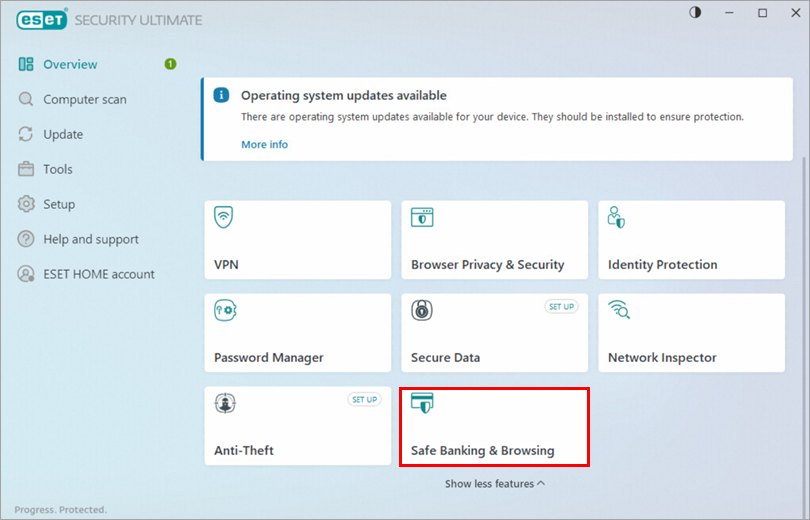
Afbeelding 1-1 -
De beveiligde ESET Safe Banking & Browsing-browser wordt geopend met een groene rand eromheen en de tag Secured by ESET aan de rechterkant van het browservenster. Klik in de tag op het ESET-logo voor meer informatie en het menu Instellingen , of klik op het pictogram X om de beveiligde browserbeveiliging uit te schakelen (uw webbrowser wordt niet uitgeschakeld).
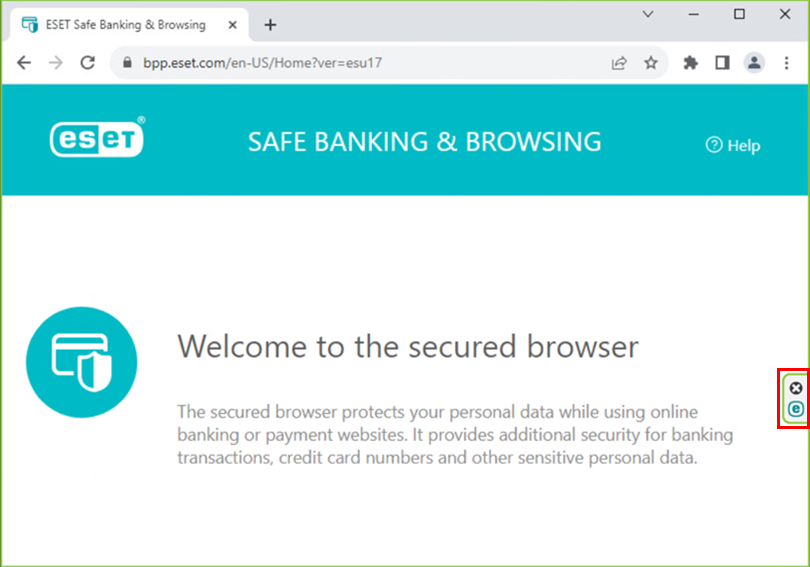
Afbeelding 1-2
Toegang tot uw bankwebsite (16.x)
Ga naar de website van uw voorkeur voor bankieren of betalen. Als de website in de lijst met vooraf gedefinieerde websites staat, zal ESET Banking & Payment protection u vragen of u de website wilt openen met een beveiligde browser.
Voordat u verdergaat op de website, kiest u uit de twee hieronder beschreven instellingen en klikt u op Ja, beveiligde browser openen.
- Onthoud keuze voor deze website - de ESET Banking & Payment protection beveiligde browser opent automatisch de volgende keer dat u deze website bezoekt.
- Vraag het elke keer - u ziet de ESET Banking & Payment protection Continue browsing with more protection? prompt elke keer dat u naar deze website navigeert.
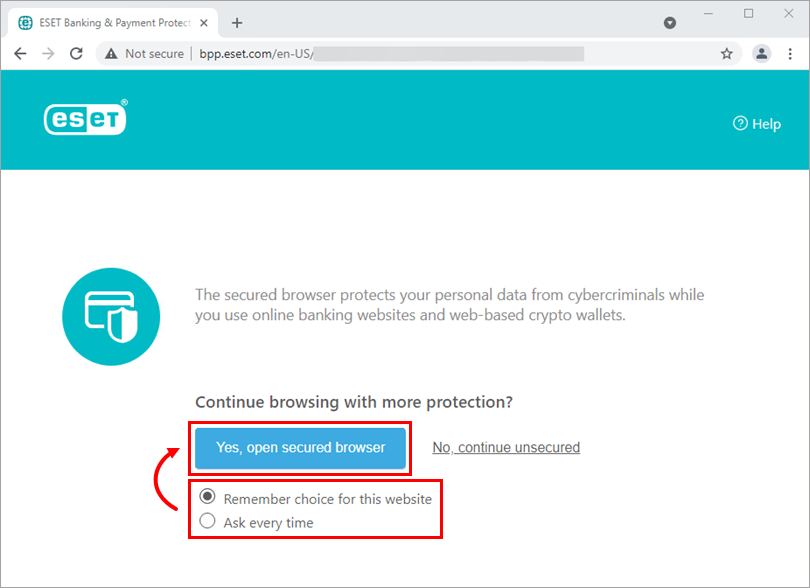
Afbeelding 2-1
Bancaire websites toevoegen, bewerken of verwijderen (16.x)
U kunt een website toevoegen of de lijst met beveiligde websites automatisch bewerken, waardoor de ESET Banking & Payment protection beveiligde browser wordt geopend.
-
Druk op de F5-toets om Geavanceerde instellingen te openen.
-
Klik op Beveiligingen → Browserbeveiliging en controleer of het knipoogje naast Omleiding beveiligde websites inschakelen is ingeschakeld. Start uw webbrowser opnieuw. Nadat de browser opnieuw is opgestart, klikt u op Bewerken naast Beveiligde websites.
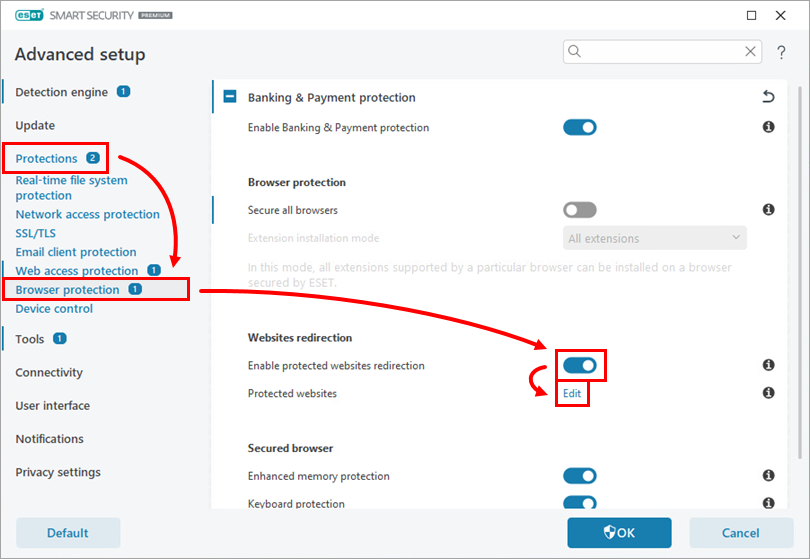
Afbeelding 3-2 -
Klik in het venster Beveiligde websites op Toevoegen en typ of kopieer/plak de pagina van de bankwebsite in het betreffende veld. Klik op Bewerken of Verwijderen om bestaande websites te bewerken of te verwijderen indien nodig. Selecteer in het venster Website toevoegen hoe u de website wilt openen (in dit voorbeeld is Beveiligde browser geselecteerd). Klik op OK → OK → OK om de vensters te sluiten en de Geavanceerde instellingen te verlaten.
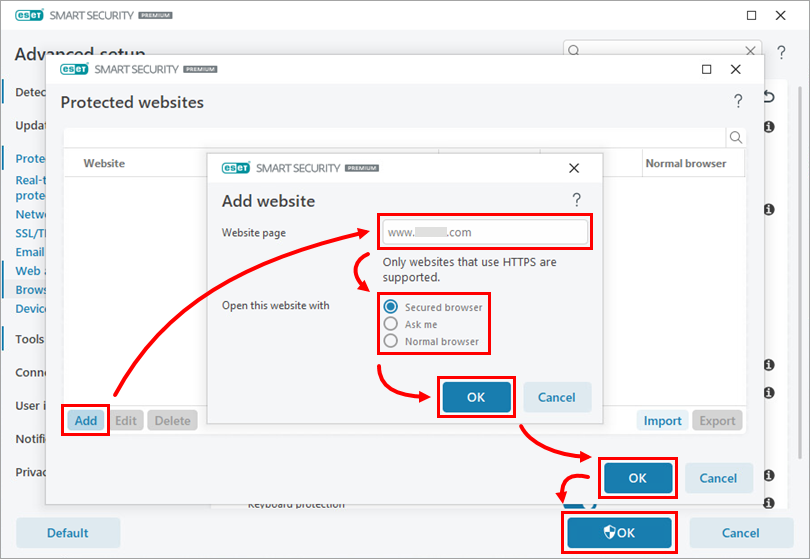
Afbeelding 3-3